Si bien las computadoras son más rápidas en estos días, hay un par de áreas en Windows donde puede notar y sentirse frustrado por la clara falta de velocidad. Son durante el inicio de la computadora y luego también apagan o reinician la computadora. Lo último de apagar la computadora puede ser especialmente molesto porque una pieza de software o un controlador pueden hacer que la computadora tarde varios segundos o minutos en apagarse, o incluso colgar la computadora por completo al intentar apagarla. Es entonces cuando es posible que deba alcanzar el botón de reinicio o encendido que producirá un apagado incorrecto.
Si tiene el problema de apagado o reinicio de la desaceleración, lo último que debe hacer es quedarse sentado durante años y esperar a que termine el proceso antes de que pueda solucionar el problema o probar una posible solución. Una solución para acelerar las cosas y hacer que su computadora se reinicie o apague mucho más rápido, sin importar cuánto tiempo tome actualmente, es usar una utilidad diseñada para realizar la tarea casi instantáneamente. Dichas herramientas existen realmente y pueden ahorrarle mucho tiempo si este problema lo afecta. Aquí vemos algunas herramientas que pueden ayudar a lograr esto. Como una prueba muy simple, programamos un apagado estándar de nuestra máquina de prueba de Windows 7 a 34 segundos, y luego cronometramos cada programa a continuación para ver qué tan rápido o lento realizó el apagado. Todas las herramientas a continuación, aparte de la última, funcionan en Windows XP y sistemas operativos más nuevos.
1. Apagado súper rápido

Del creador de XP Smoker, SuperFast Shutdown es una herramienta simple que puede hacer que su computadora se apague casi al instante. Después de la instalación, el programa crea 2 accesos directos en el escritorio, simplemente ejecute el acceso directo dado (SuperFast Reboot o SuperFast Shutdown) para reiniciar o apagar su computadora. Es tan fácil como eso, no hay opciones de configuración y tampoco cuadros de confirmación ni nada. Debe asegurarse de que los programas abiertos hayan guardado sus datos, ya que no tendrá la oportunidad de hacer nada una vez ejecutado. SuperFast Shutdown logró apagar nuestra computadora de prueba en 5 segundos.
Descargar SuperFast Shutdown
2. Apagado súper rápido
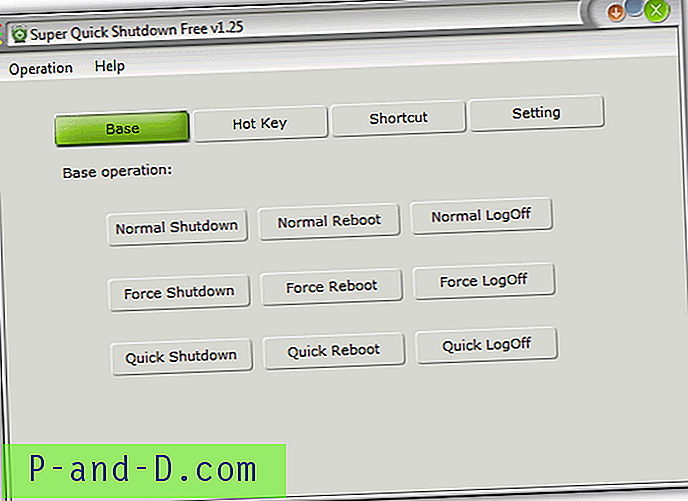
Hay bastantes opciones útiles para realizar un apagado rápido en Super Quick Shutdown. En primer lugar, puede producir 3 tipos de reinicio, apagado o cierre de sesión, que son normales, forzados y rápidos. Puede usar fácilmente una de las opciones de la pestaña Base en el programa. Otra función útil es la opción de realizar un apagado o reinicio a través de una combinación de atajos Ctrl + Alt + {tecla personalizada} (el programa debe ejecutarse en segundo plano para esto). Cualquiera de las funciones de apagado también se puede convertir en un acceso directo de escritorio desde la pestaña correspondiente, solo seleccione qué acceso directo crear y presione el botón. Fue capaz de apagar nuestra PC de prueba en 5 segundos, pero ten cuidado con el adware durante la instalación.
Descargar Super quick Shutdown
3. Apagado rápido
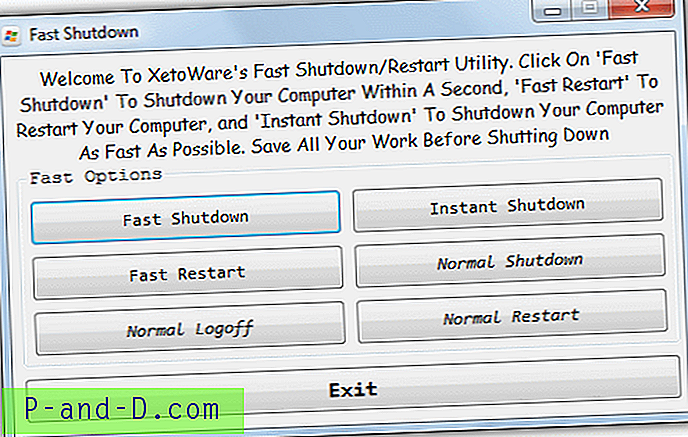
La gran decepción de Fast Shutdown son las varias pantallas de adware que debes rechazar durante la instalación, aunque puedes evitar esto fácilmente y hacer una versión portátil al mismo tiempo extrayendo el instalador con 7-Zip. El programa también tiene 2 funciones de apagado diferentes, el apagado rápido es la opción estándar y se supone que apaga la computadora en 3 segundos. La opción Instant está diseñada para ser casi instantánea, pero durante las pruebas no notamos ninguna diferencia de velocidad entre los dos. También hay una versión para desarrolladores en el sitio web que tiene argumentos de línea de comandos. En nuestra prueba, tanto Rápido como Instantáneo apagan la computadora en aproximadamente 3 segundos.
Descargar Fast Shutdown
4. Shutti Shutdown Booster
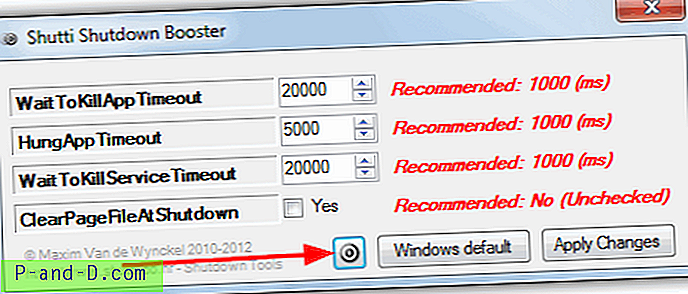
Shutti es un poco diferente de otras herramientas porque, además de poder apagar su computadora muy rápidamente, también puede ayudarlo a mejorar su velocidad de apagado estándar. Lo hace cambiando algunas configuraciones de registro del sistema que ayudan a controlar la velocidad de tiempo de espera de las aplicaciones y servicios y las aplicaciones bloqueadas durante el proceso de apagado. El botón de apagado rápido es un botón pequeño en la parte inferior y abrirá una ventana de advertencia de diálogo Sí / No y luego apagará rápidamente la PC. El programa es portátil y requiere .NET v3 o superior. Shutti Shutdown Booster apagó nuestro sistema en 4 segundos.
Descargar Shutti Shutdown Booster
5. Administrador de tareas de Windows XP
Para aquellos de ustedes que todavía usan Windows XP, hay una forma menos conocida de apagar rápidamente su computadora de manera similar a las herramientas anteriores, pero este método se maneja completamente desde el Administrador de tareas de Windows y no necesita herramientas o scripts de terceros. Todo lo que tiene que hacer es abrir el Administrador de tareas mediante Ctrl + Alt + Supr o hacer clic derecho en la barra de tareas, ir al menú Apagar, mantener presionada la tecla Ctrl y luego hacer clic en "Apagar".
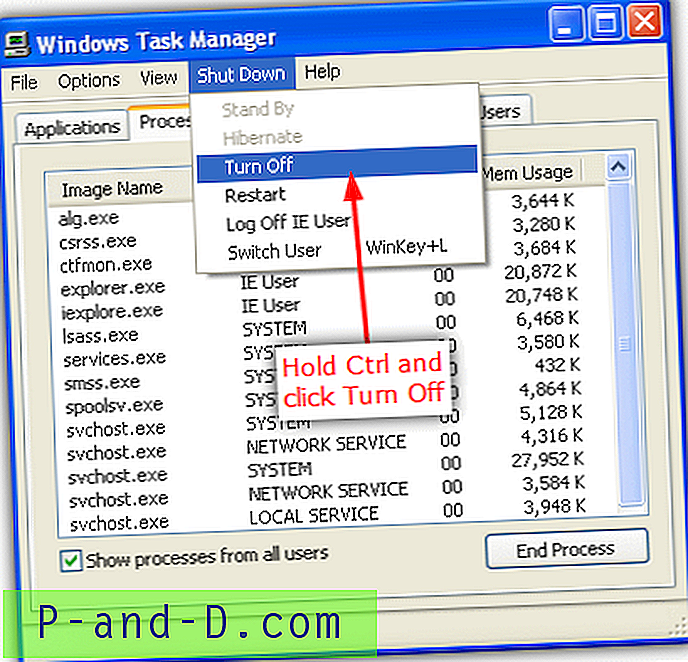
La computadora se apagará en muy poco tiempo, en nuestra prueba de Windows XP, la computadora se apagó en aproximadamente 2 segundos.
Advertencia: la forma en que estas herramientas realizan un apagado más rápido es acortando la mayoría de los procedimientos por los que se llevaría a cabo un apagado estándar de Windows, como el cierre seguro de aplicaciones y servicios. Como tal, siempre existe el riesgo de que pueda perder los archivos abiertos actualmente o que se produzcan daños en los datos. Estas herramientas se utilizan mejor para ayudar a solucionar los cierres anormales o lentos, pero si tiene la intención de usar uno más a menudo, asegúrese de cerrar al menos todos los programas en ejecución primero para reducir la posibilidad de problemas.





